win11控制面板功能可以方便我们更加简单的使用widnows11系统的相关功能。但是有不少用户们不清楚win11控制面板在哪里,具体要怎么打开。使得windows11系统使用起来变得十分麻烦。如果小伙伴们也有以上问题,赶紧来查看本文,了解更多windows11控制面板相关知识吧。
1.打开菜单找到设置。在电脑桌面中打开【菜单】,然后找到【设置】。
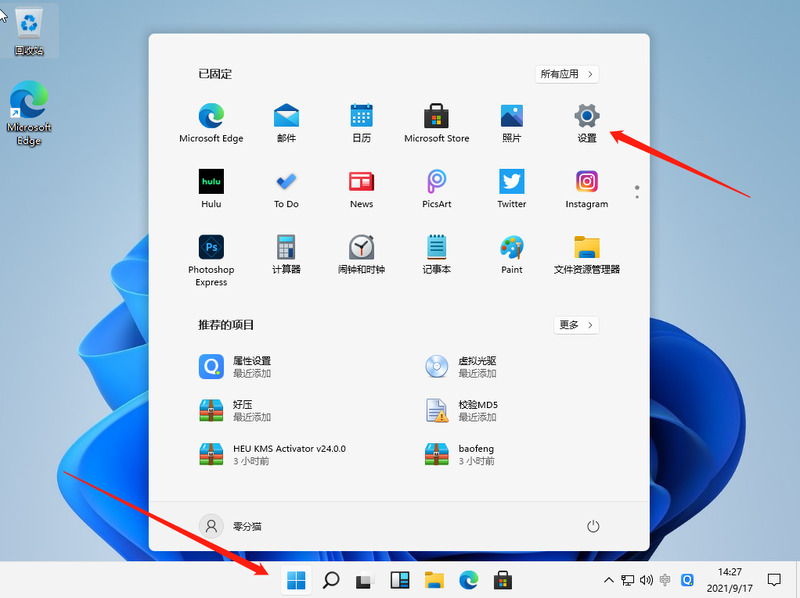
2.搜索框中输入控制面板。进入设置界面后,在左侧的搜索框中输入【控制面板】。
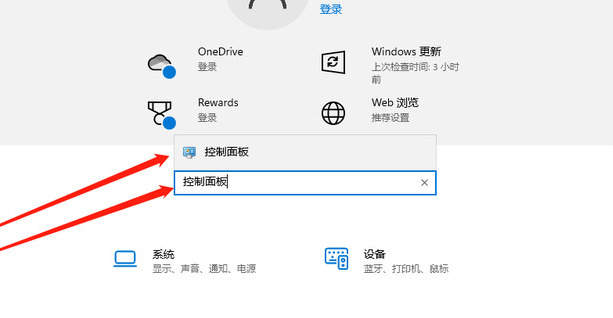
3.点击悬浮的控制面板即可。点击悬浮在搜索框上面的控制面板,鼠标单击即可接入控制面板中心。
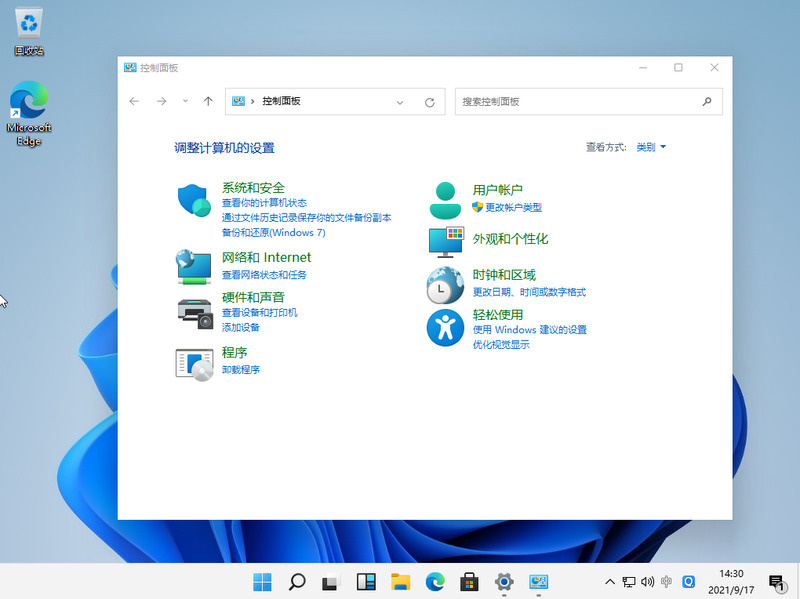
1.点击任务栏中的搜索。在任务栏中找到【搜索】,并且点击。
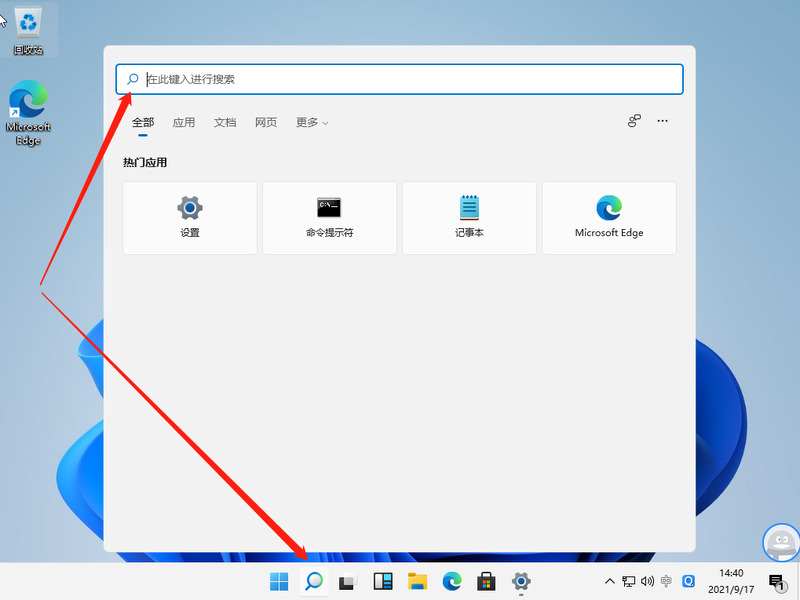
2.输入控制面板点击打开。在搜索框中输入【控制面板】,点击右侧打开即可。
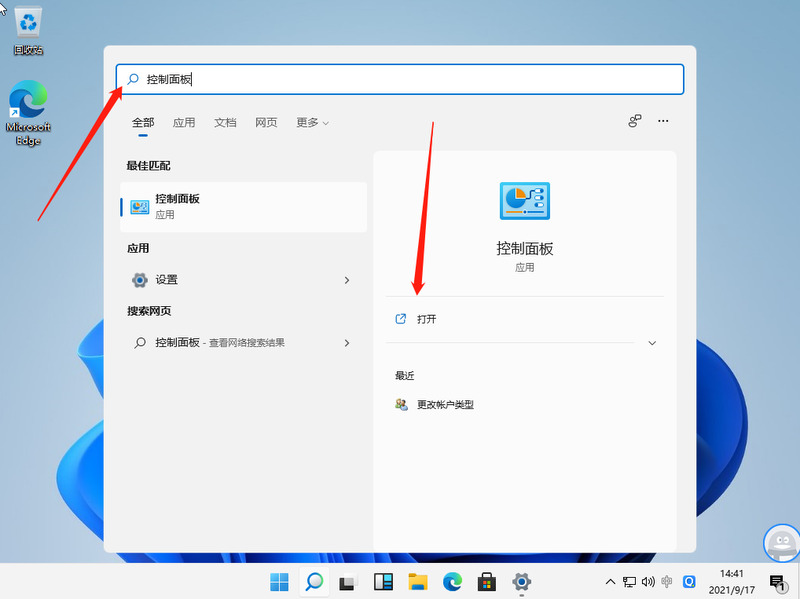
1、在桌面中找到回收站进行打开,然后点击下图中的向上的箭头。
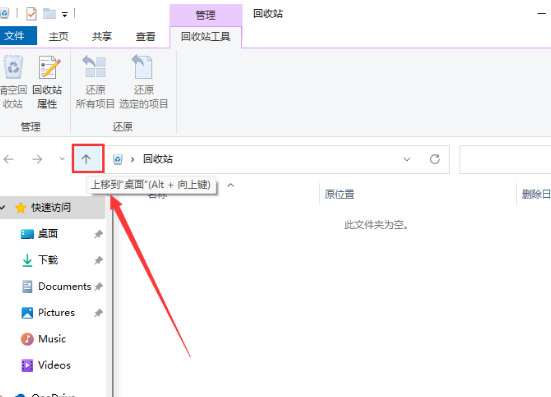
2、然后在出现的桌面中你可以找到控制面板,点击打开就可以进行使用了。
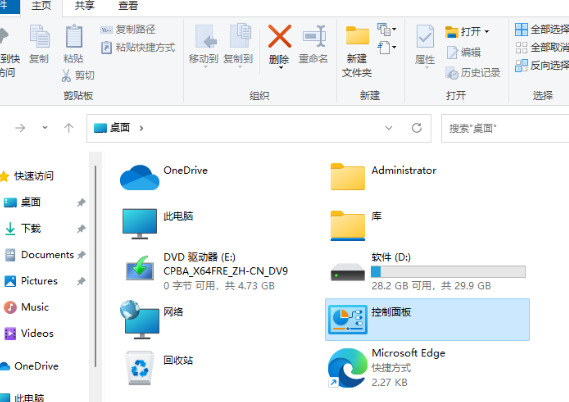
以上就是win11控制面板怎么打开的方法介绍了,希望对各位用户们有所帮助。